預設設定組
預設設定組是一個設定組庫,可讓您快速更改分配給 ExpressKey 快捷鍵組或撥盤。您可以使用 Wacom 的預設定組,或輕鬆地將自訂設定儲存為新的預設設定組。透過預設設定組,您可以:
- 為「ExpressKey 快捷鍵」和「撥盤」建立應用程式專用設定時,設計一個可以輕鬆應用於多個應用程式的單一「預設」設定組。
- 當使用應用程式時,在為特定工作流(顏色編輯、繪圖、繪畫等)設計的「預設」設定組之間快速變換。
- 輕鬆地將所有「ExpressKey 快捷鍵」或「撥盤」設定從一側切換到另一側(僅適用於 M 號和 L 號 Intuos Pro)。
注意:預設設定組僅在特定裝置上才可用。
本頁主題
使用「預設設定組」更改「ExpressKey 快捷鍵」或「撥盤」設定
- 開啟Wacom中心。
- 在裝置側邊欄選擇您的裝置,然後按一下 ExpressKey 快捷鍵或撥盤。
- 按一下預設按鈕,打開「預設設定」側邊欄。
- 選擇「預設設定組」(如微移),將所有「預設設定組」分配給「ExpressKey 快捷鍵」或「撥盤」。
- 對於 M 號或 L 號 Intuos Pro,可選擇對其他「ExpressKey 快捷鍵」組或其他「撥盤」重複上述步驟。
- 按下「ExpressKey 快捷鍵」或移動「撥盤」以啟動指定的「預設設定」。
注意:預設按鈕以設定名稱標註(預設:微移,預設:修改等,前提是所有當前「ExpressKey 快捷鍵」或「撥盤」設定與「預設設定組」相匹配。否則,該按鈕會標註為預設:自訂。
將當前「ExpressKey 快捷鍵」或「撥盤」設定另存為「預設設定組」
|
ExpressKey 快捷鍵預設設定組示例: 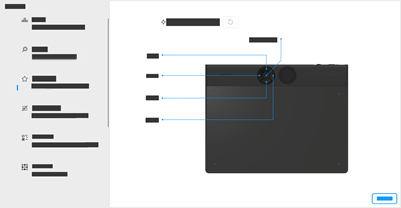 上方的螢幕擷取畫面僅供說明之用,可能與您的螢幕畫面不相符。 |
提示:如果覆蓋自訂預設設定組,請按一下「撤銷」 按鈕將變更恢復為上一個級別。
按鈕將變更恢復為上一個級別。
重新命名或刪除預設設定組
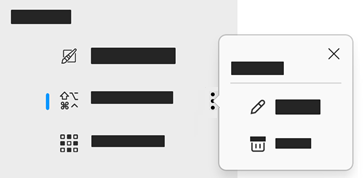
|
撥盤預設設定組示例:
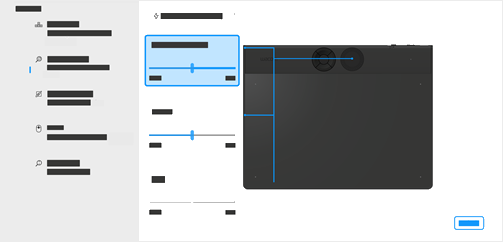
上方的螢幕擷取畫面僅供說明之用,可能與您的螢幕畫面不相符。
| | 不要分享我的資訊 | | Cookies | | 使用條款 | | 隱私權政策 | | 加州隱私權法 |